3 bước tạo và sử dụng Email tên miền trên DirectAdmin chi tiết

Đã kiểm duyệt nội dung
Đánh giá
Sử dụng email tên miền riêng mang lại nhiều lợi ích thiết thực cho doanh nghiệp, từ việc nâng cao uy tín thương hiệu, quảng bá hình ảnh, đến tối ưu hiệu quả hoạt động kinh doanh. Bài viết này của sẽ hướng dẫn chi tiết từ A đến Z cách tạo và sử dụng email tên miền trên DirectAdmin, giúp bạn dễ dàng quản lý email cho website một cách hiệu quả.
Những điểm chính
- Email tên miền là gì: Người đọc hiểu khái niệm email tên miền và cách nó khác biệt so với các dịch vụ email công cộng, mang lại tính chuyên nghiệp cho cá nhân hoặc doanh nghiệp.
- Hướng dẫn sử dụng email tên miền trên DirectAdmin: Người đọc biết cách đăng nhập, tạo và sử dụng email tên miền trên giao diện DirectAdmin qua 3 bước đơn giản.
- Vietnix – Giải pháp công nghệ hàng đầu: Người đọc hiểu về dịch vụ hosting, VPS, server và email doanh nghiệp chuyên nghiệp của Vietnix, với cam kết ổn định, bảo mật và hỗ trợ tận tâm 24/7.
- FAQ: Giải đáp thắc mắc liên quan đến 3 bước tạo và sử dụng Email tên miền trên DirectAdmin chi tiết cho người đọc.
Email tên miền là gì?
Email tên miền là một địa chỉ email được tạo dựa trên tên miền độc lập của một cá nhân, tổ chức hoặc doanh nghiệp. Thay vì sử dụng các dịch vụ email công cộng miễn phí như Gmail, Yahoo hay Outlook, email tên miền có dạng [tên đăng nhập]@[tên miền của bạn].com. Ví dụ: contact@yourcompany.com.
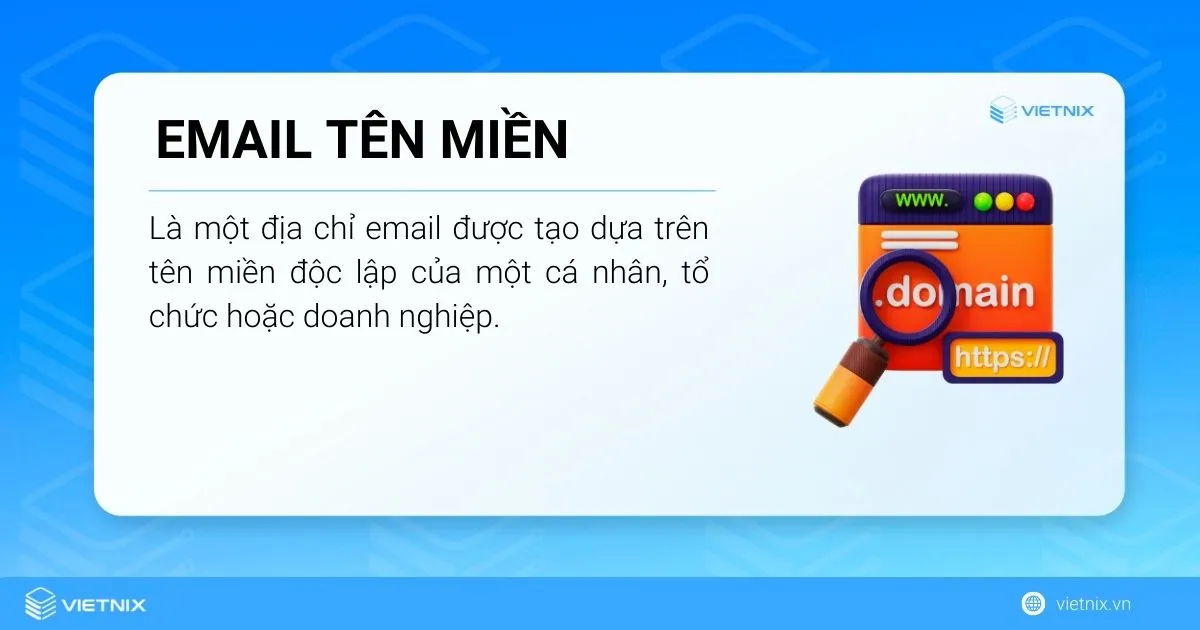
Vietnix cung cấp dịch vụ Email doanh nghiệp giá rẻ với tỉ lệ gửi email vào inbox lên đến 99%, tích hợp sẵn Antispam, Antivirus để bảo mật tối đa. Dễ dàng tạo nhiều email theo tên miền, giúp nâng cao sự chuyên nghiệp và hiệu quả cho doanh nghiệp.
Hiện tại, Vietnix đang cung cấp các gói dịch vụ Email doanh nghiệp phù hợp với mọi nhu cầu. Nếu bạn cần giải pháp quản lý email chuyên nghiệp, hãy liên hệ ngay với Vietnix!
Hướng dẫn sử dụng Email tên miền trên DirectAdmin
Bước 1: Đăng nhập vào trang quản trị DirectAdmin
Bước đầu tiên, bạn cần truy cập vào giao diện quản lý DirectAdmin. Bạn có thể thực hiện việc này bằng cách nhập đường dẫn https://ip-server:2222 vào trình duyệt web. Hãy nhớ thay thế “ip-server” bằng địa chỉ IP chính xác của máy chủ bạn đang sử dụng. Trong đó, port 2222 là port mặc định được DirectAdmin sử dụng.Tiếp theo, hãy sử dụng thông tin đăng nhập bao gồm tên người dùng và mật khẩu được Vietnix cung cấp trong quá trình đăng ký dịch vụ.
![]() Lưu ý
Lưu ý
Hiện nay DirectAdmin có nhiều giao diện khác nhau để phù hợp hơn với người dùng nhưng tính năng là không đổi. Vietnix sẽ chọn sử dụng với thiết lập sau:
Layout: Standard
Dark Mode: Auto
Bạn có thể tự chọn giao diện khác để phù hợp với mình hơn.
Bước 2: Cách tạo email tên miền
Sau khi đăng nhập thành công, bạn sẽ được đưa đến trang dashboard của DirectAdmin. Tại góc trên bên phải màn hình, bạn sẽ thấy mục “Access Level”. Hãy nhấp vào đó và chọn “User”.
Tiếp theo, chọn domain bạn muốn tạo email.
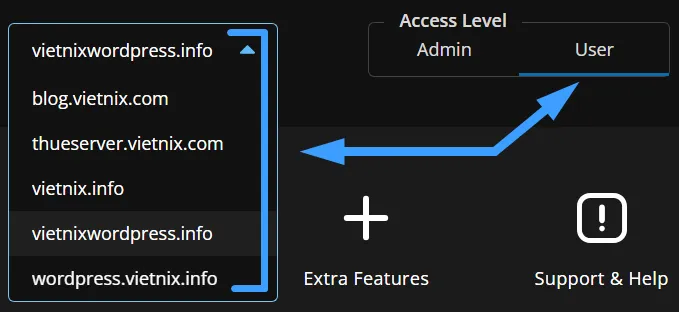
Để tạo tài khoản email mới, bạn di chuyển chuột đến mục “E-Mail Manager”. Sau đó, nhấp vào tùy chọn “E-Mail Accounts”.
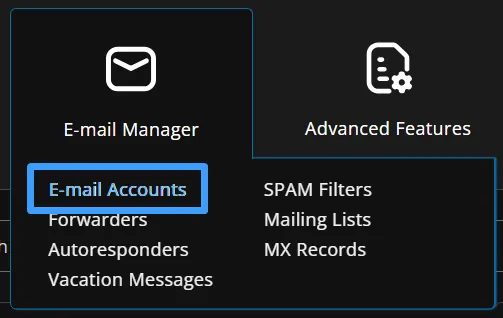
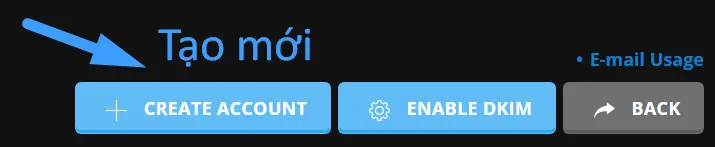
Một biểu mẫu sẽ hiện ra yêu cầu bạn cung cấp các thông tin sau:
- Username: Tên đăng nhập của tài khoản email bạn muốn tạo.
- Enter Password: Mật khẩu cho tài khoản email.
- Email Quota: Dung lượng lưu trữ tối đa cho tài khoản email (tính bằng megabyte).
- Send Limit: Số lượng email tối đa có thể gửi từ tài khoản này.
Sau khi đã hoàn tất việc điền thông tin, hãy nhấp vào nút “Create Account” để tiến hành tạo tài khoản email.
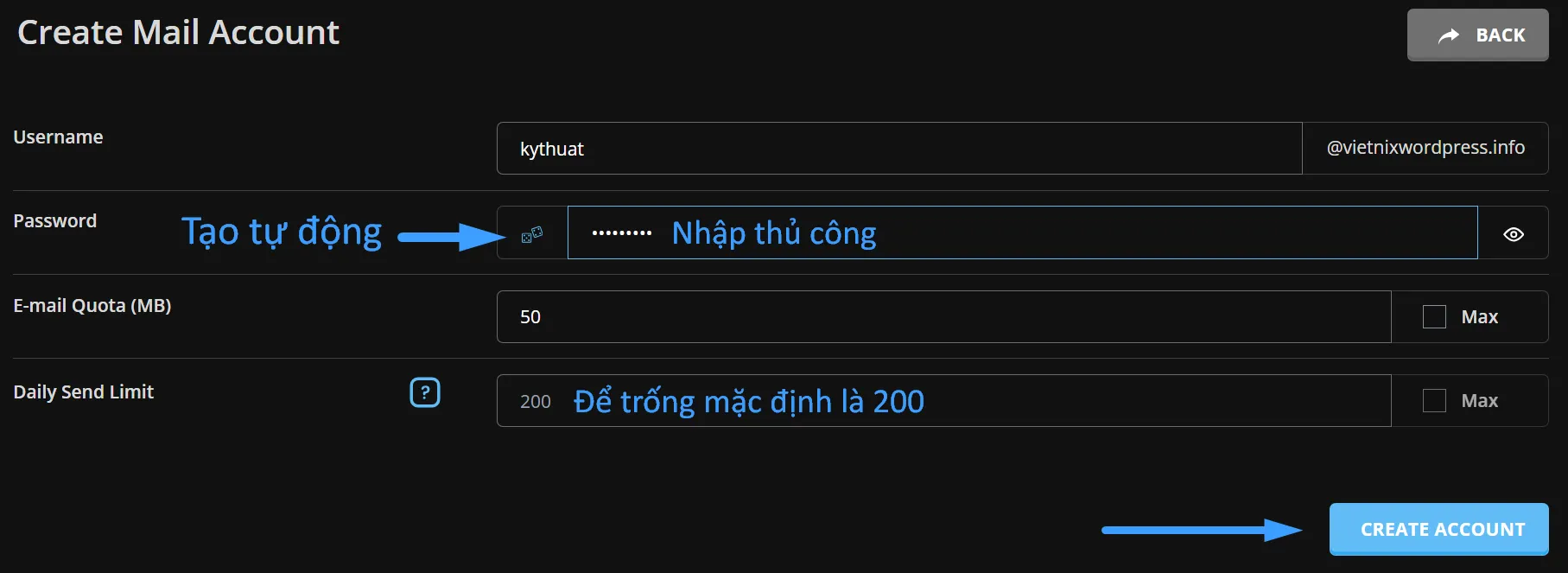
Khi màn hình của bạn hiển thị như hình minh họa dưới đây thì đồng nghĩa với việc bạn đã tạo và sử dụng Email tên miền trên DirectAdmin thành công. Bạn nhớ lưu lại thông tin nhé.
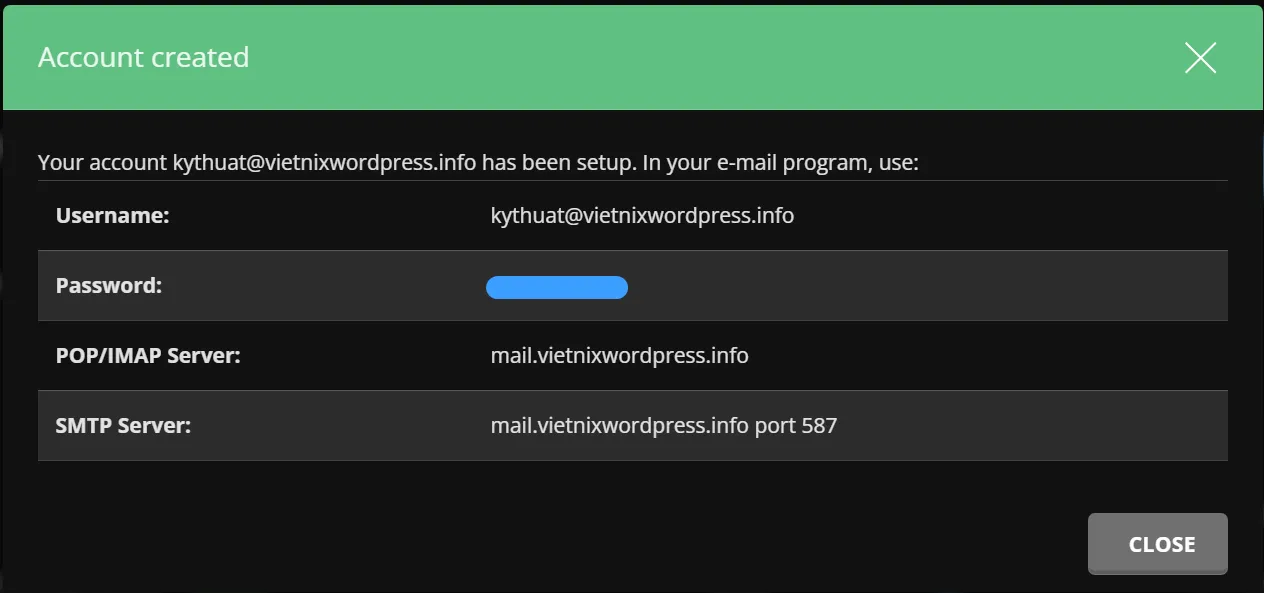
Bước 3: Cách sử dụng email tên miền
Khi đã tạo email thành công, bạn có thể sử dụng Roundcube để làm webmail gửi/nhận email. Cách sử dụng chi tiết như sau:
Đầu tiên bạn di chuyển đến phần Extra Features , bấm vào Webmail: Roundcube.
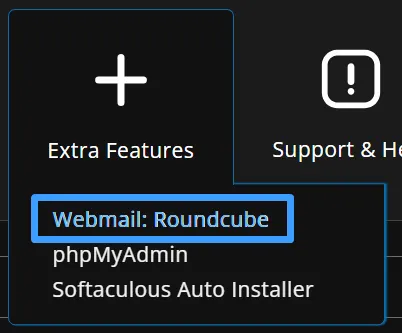
Màn hình của bạn sẽ hiển thị giao diện Roundcube như dưới đây:
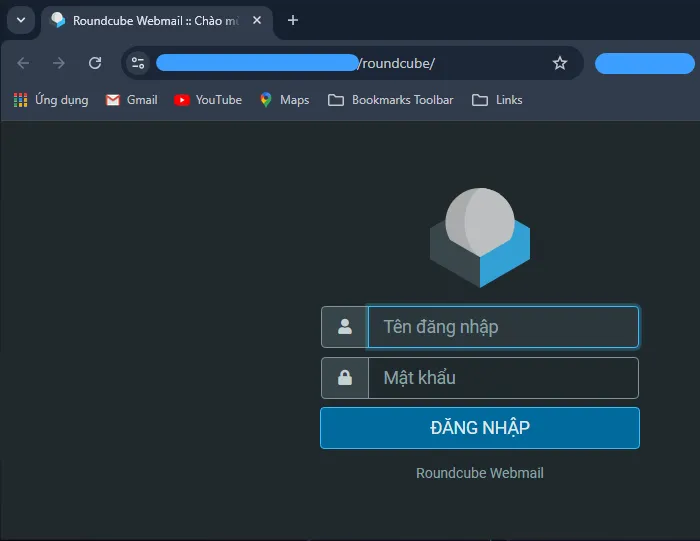
![]() Lưu ý
Lưu ý
Để email hoạt động trơn tru, bạn cần đảm bảo rằng domain đã được trỏ đến máy chủ mail của VPS/hosting bằng cách thiết lập bản ghi MX.
Vietnix – Nhà cung cấp dịch vụ email doanh nghiệp hàng đầu Việt Nam
Vietnix là nhà cung cấp dịch vụ hosting, server VPS, thuê server riêng và các giải pháp công nghệ hàng đầu tại Việt Nam, được hơn 100.000 khách hàng cá nhân và doanh nghiệp tin dùng. Với hơn 13 năm kinh nghiệm, Vietnix cam kết mang đến dịch vụ ổn định, bảo mật cao và hỗ trợ tận tâm 24/7.
Ngoài ra, Vietnix cung cấp dịch vụ Email Doanh Nghiệp chuyên nghiệp với tỉ lệ gửi email vào inbox lên đến 99%, tích hợp sẵn Antispam, Antivirus và khả năng tạo nhiều email theo tên miền giúp nâng cao tính chuyên nghiệp, bảo mật và hiệu quả quản lý thông tin cho doanh nghiệp. Hãy chọn Vietnix để đồng hành cùng sự phát triển và thành công của bạn!
Thông tin liên hệ:
- Hotline: 18001093
- Email: sales@vietnix.com.vn
- Địa chỉ: 265 Hồng Lạc, Phường Bảy Hiền, Thành phố Hồ Chí Minh.
- Website: https://vietnix.vn/
Với 3 bước đơn giản như đã hướng dẫn ở trên, bạn đã có thể tự tạo và sử dụng email tên miền trên DirectAdmin một cách dễ dàng. Hãy áp dụng ngay để nâng cao tính chuyên nghiệp trong giao tiếp và quản lý email hiệu quả hơn. Ngoài ra, bạn có thể tham khảo thêm những bài viết liên quan đến DirectAdmin dưới đây của mình để khám phá thêm nhiều tính năng hữu ích khác.
THEO DÕI VÀ CẬP NHẬT CHỦ ĐỀ BẠN QUAN TÂM
Đăng ký ngay để nhận những thông tin mới nhất từ blog của chúng tôi. Đừng bỏ lỡ cơ hội truy cập kiến thức và tin tức hàng ngày



















